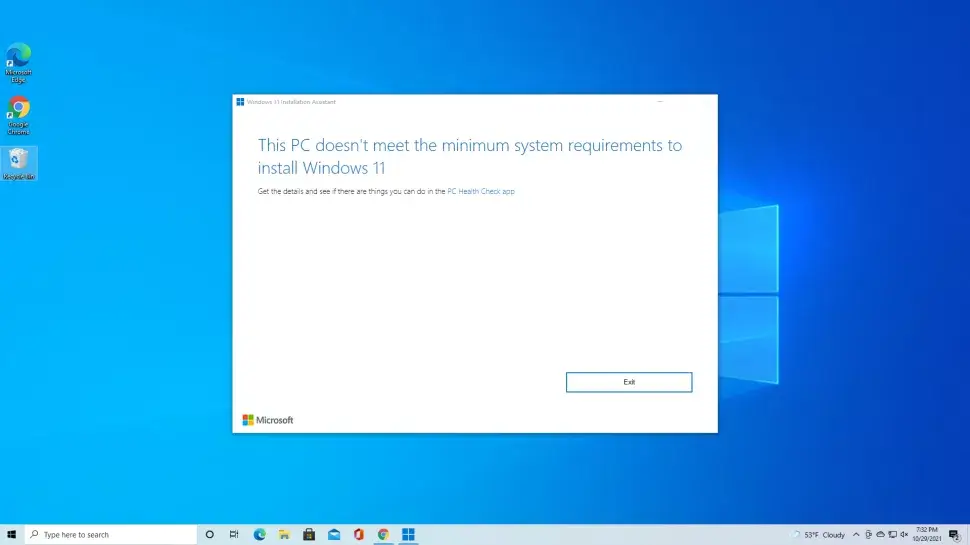Secure Boot ve CPU gereksinimleri, Kayıt Defterinde değişiklik yaparak atlayabilirsiniz. Windows yeniden başlattıktan sonra değişiklikleri geri alabileceğinden işlem çalışmayabilir, ancak denemeye değer. Evet, Windows 10 ve 11’de yapılan son güncellemeler, profiliniz Yönetici olarak ayarlanmış olsa bile belirli kayıt defteri girdilerinin değişmesini engelleyerek koruma düzeylerini artırmıştır.
Kayıt Defteri Düzenleyicisi ile belirli Windows 11 gereksinimlerini şu şekilde atlamayı deneyebilirsiniz:
Windows + R tuşlarına basın.

Çalıştır penceresine “Regedit” yazın ve Tamam’a tıklayın.

Bu anahtara git:
“HKEY_LOCAL_MACHINE\SYSTEM\Setup”
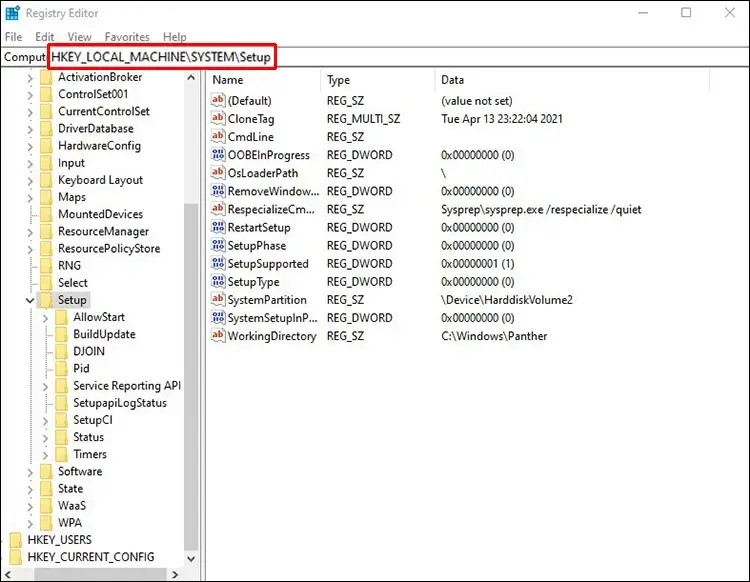
Sol kenar çubuğundaki tuşuna tıklayın ve ardından Setup klasörüne sağ tıklayın.
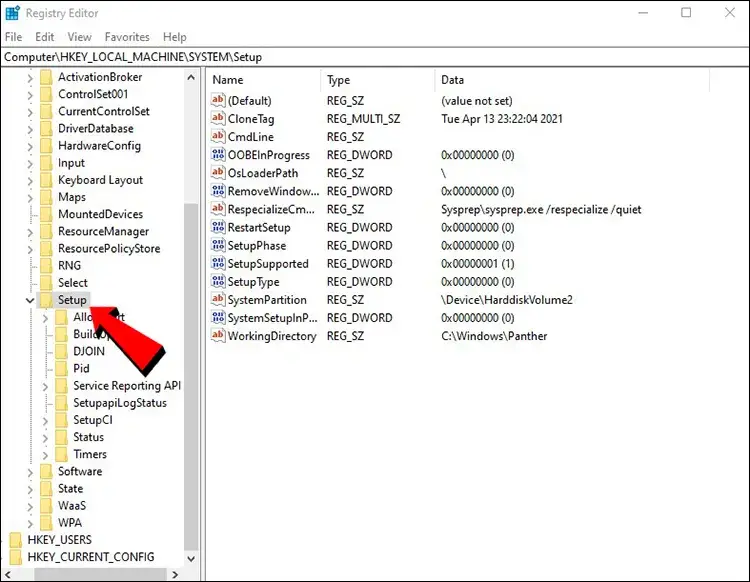
Yeni > Anahtar’ı seçin.

Anahtarı LabConfig olarak adlandırın.

Şimdi, LabConfig klasörüne sağ tıklayın ve Yeni > DWORD (32-bit) Değeri’ni seçin.
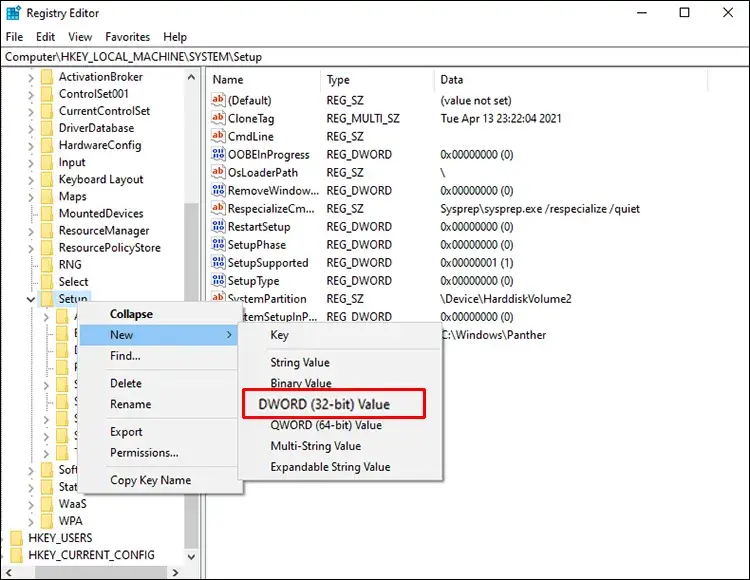
Bu anahtarı BypassTPMCheck olarak adlandırın.
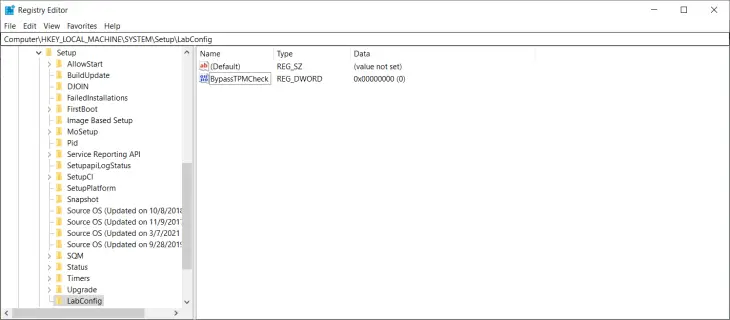
Yeni dosyaya çift tıklayın ve Değer verisini 1 olarak ayarlayın.
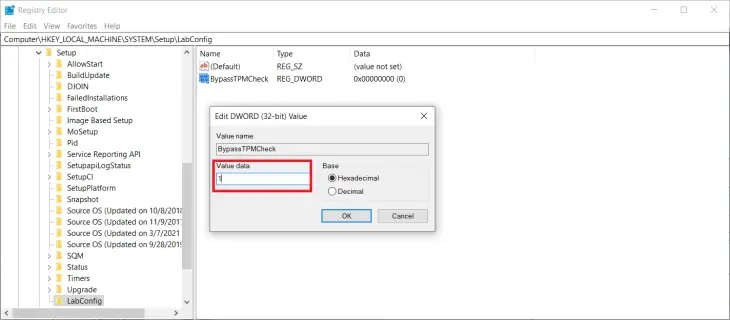
Temel altında, Onaltılık(Hexadecimal)’ın seçili olduğundan emin olun ve Tamam’ı seçin.
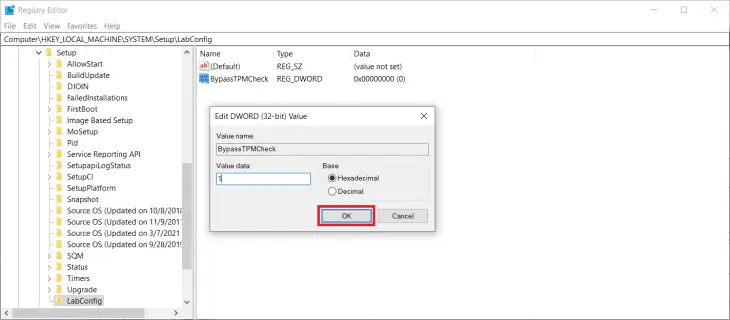
Bu işlemi tekrarlayın ve değeri 1 olarak ayarlayarak BypassSecureBootCheck adlı yeni bir DWORD oluşturun.
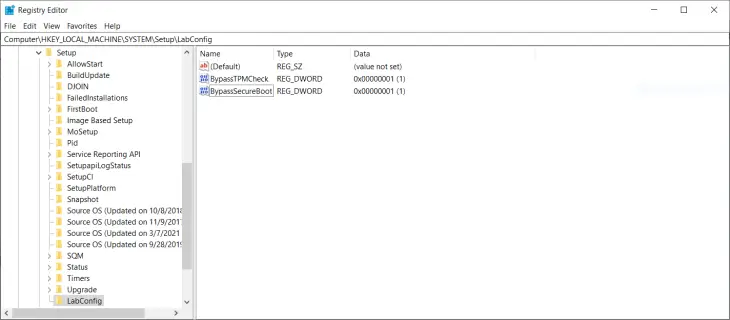
Bu adımları izledikten sonra Kayıt Defteri Düzenleyicisini kapatın ve bilgisayarınızı yeniden başlatın.
RAM kontrolünü devre dışı bırakmak istiyorsanız, LabConfig DWORD’u farklı bir şekilde adlandırmanız dışında aynı adımları izleyin. Dosyayı “BypassRAMCheck” olarak adlandıracaksınız. Bu geçici çözümün diğer tüm adımları aynıdır.
Ayrıca, CPU kontrolünü devre dışı bırakmanız gerekirse, kayıt defterini açın ve Computer\HKEY_LOCAL_MACHINE\SYSTEM\Setup\MoSetup konumuna gidin.
Şimdi, pencereye veya klasöre sağ tıklayın ve Yeni > DWORD (32-bit) Değeri’ni seçin.
Bunu AllowUpgradesWithUnsupportedTPMOrCPU olarak adlandırın ve değerini 1 olarak ayarlayın.
Ornekleri Buradan kopyalayabilirsiniz ve cogaltabilirsiniz.
“BypassTPMCheck”=dword:00000001
“BypassSecureBootCheck”=dword:00000001
“BypassRAMCheck”=dword:00000001
“BypassStorageCheck”=dword:00000001
“BypassCPUCheck”=dword:00000001
“BypassDiskCheck”=dword:00000001
Windows 11 kurulumunuza normal şekilde devam edebilmelisiniz.